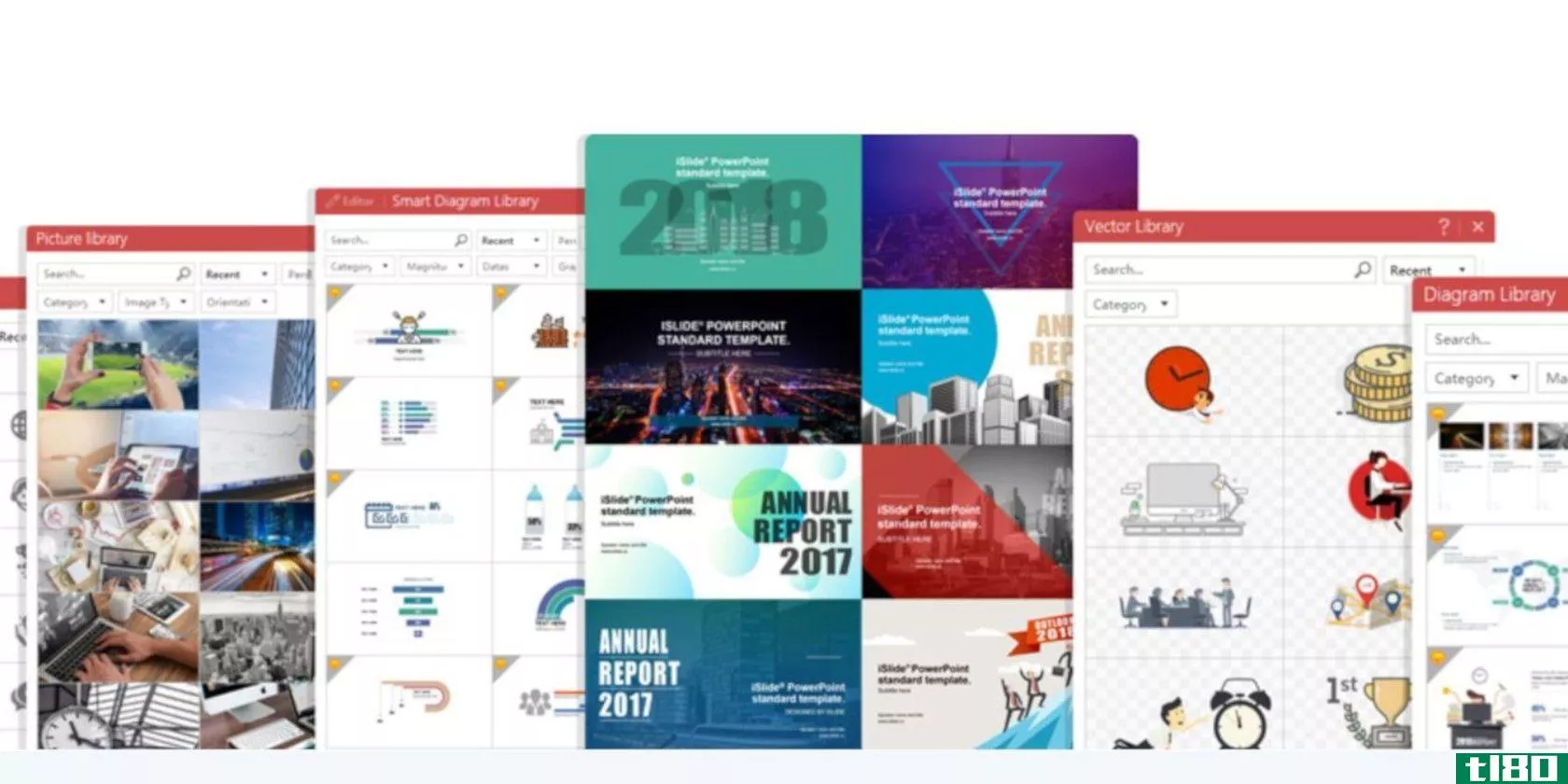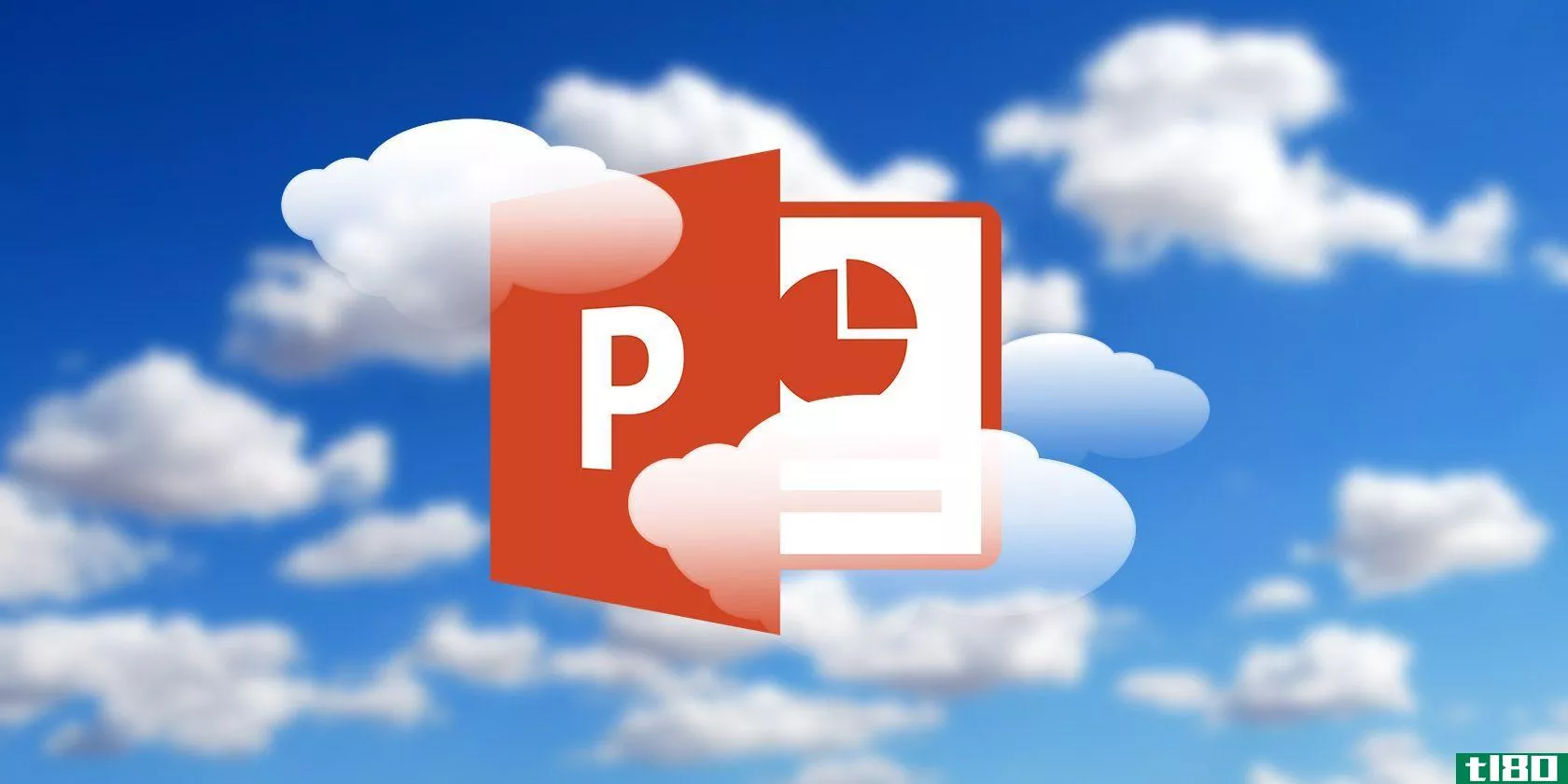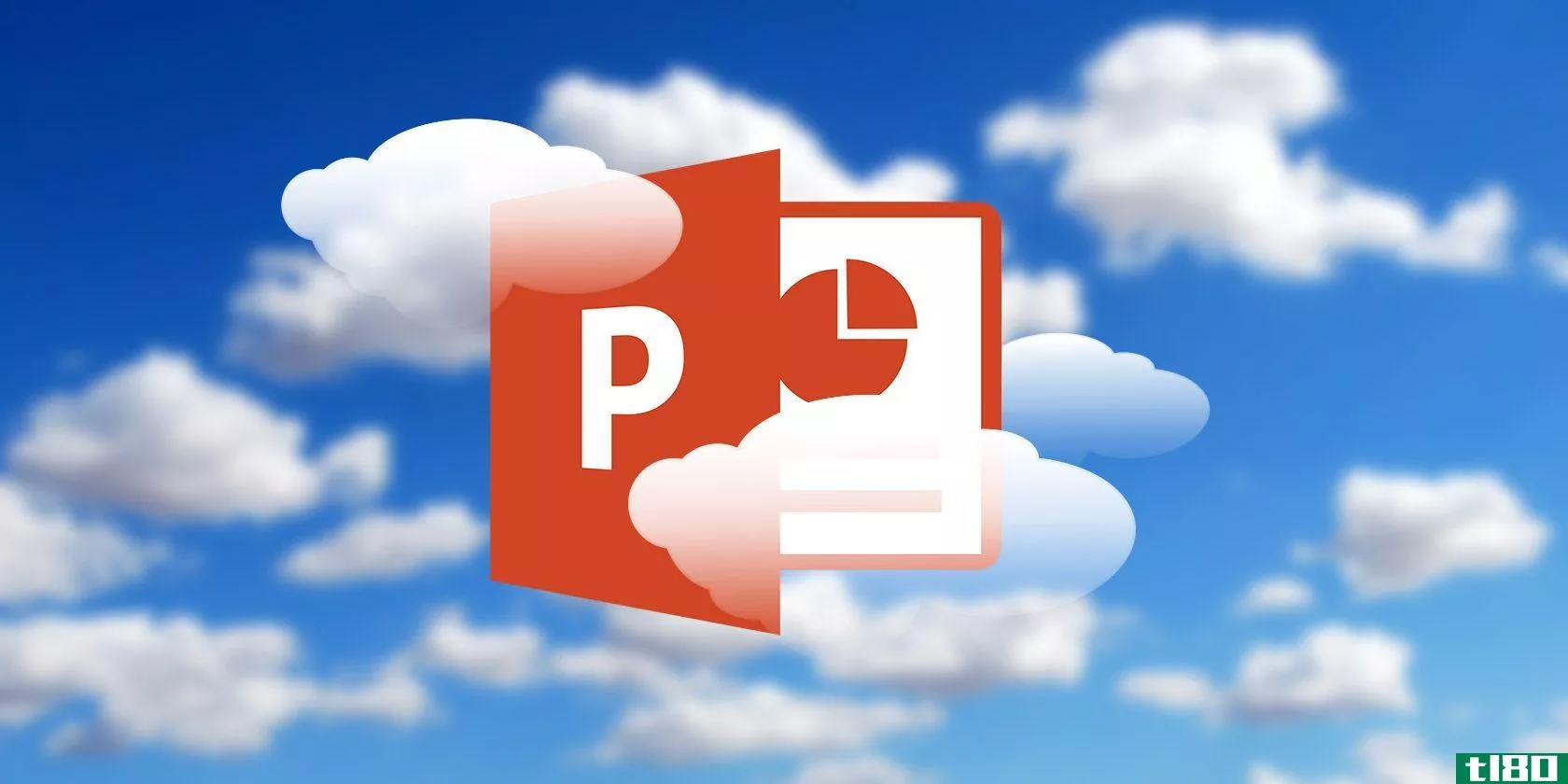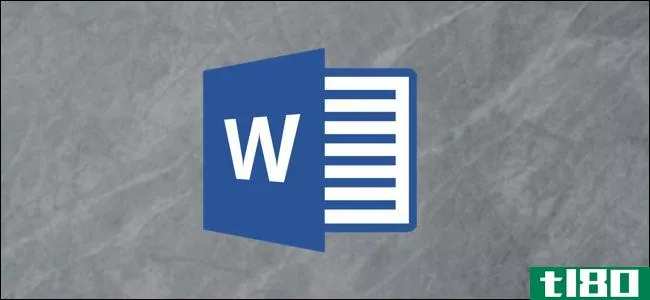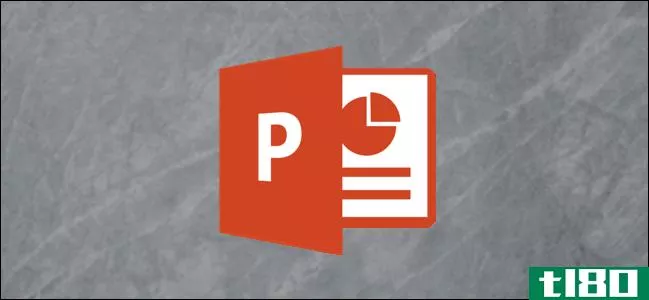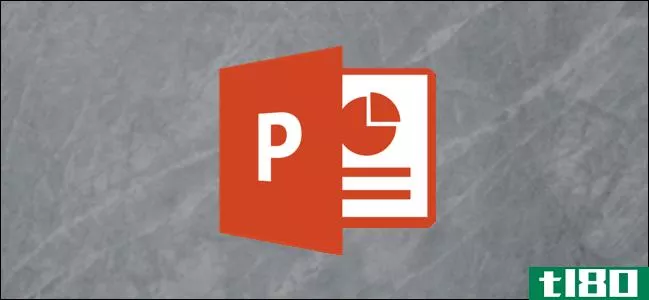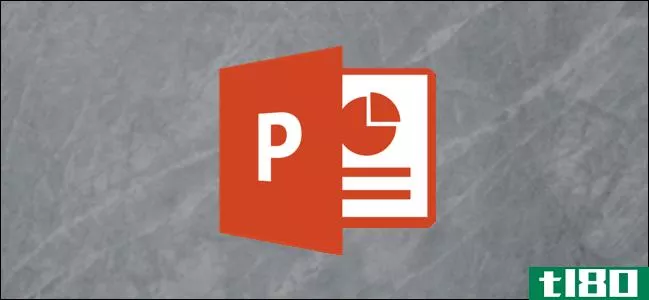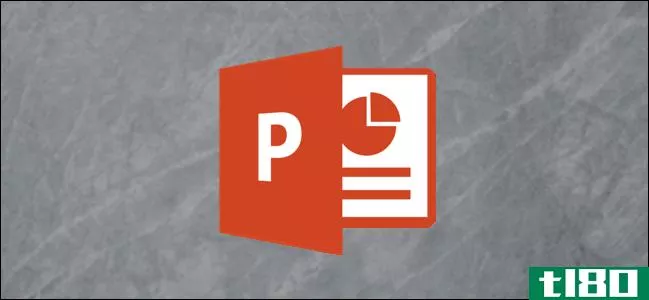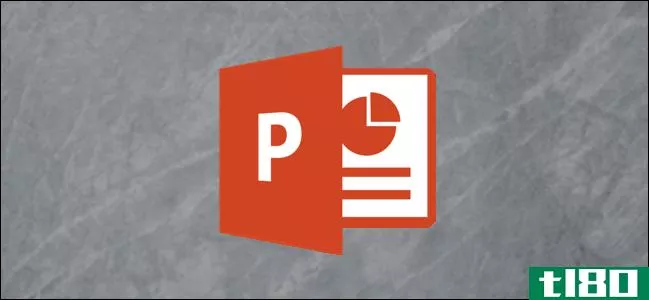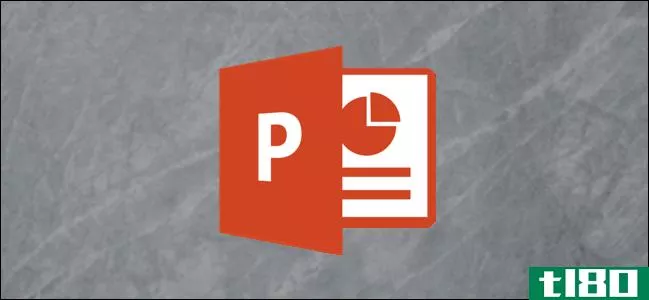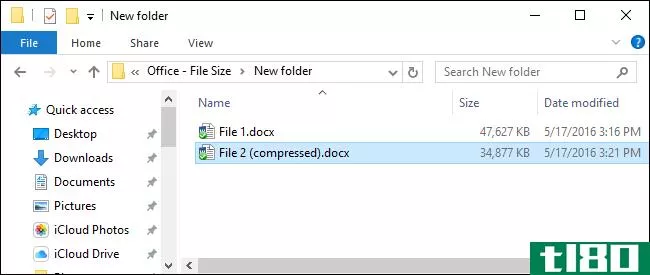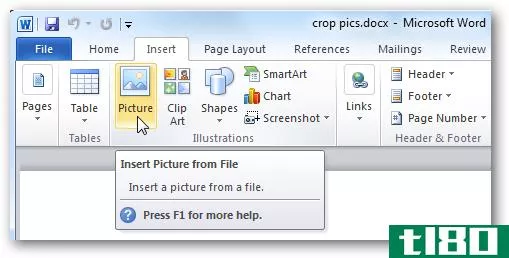使用microsoft powerpoint裁剪图像的3种方法
将Microsoft PowerPoint看作图像编辑器并不容易,但作为演示软件,它还需要一个设计工具,以帮助您创建所述演示文稿。这就是为什么你需要学习如何在PowerPoint中操作图像和创建有趣的效果。
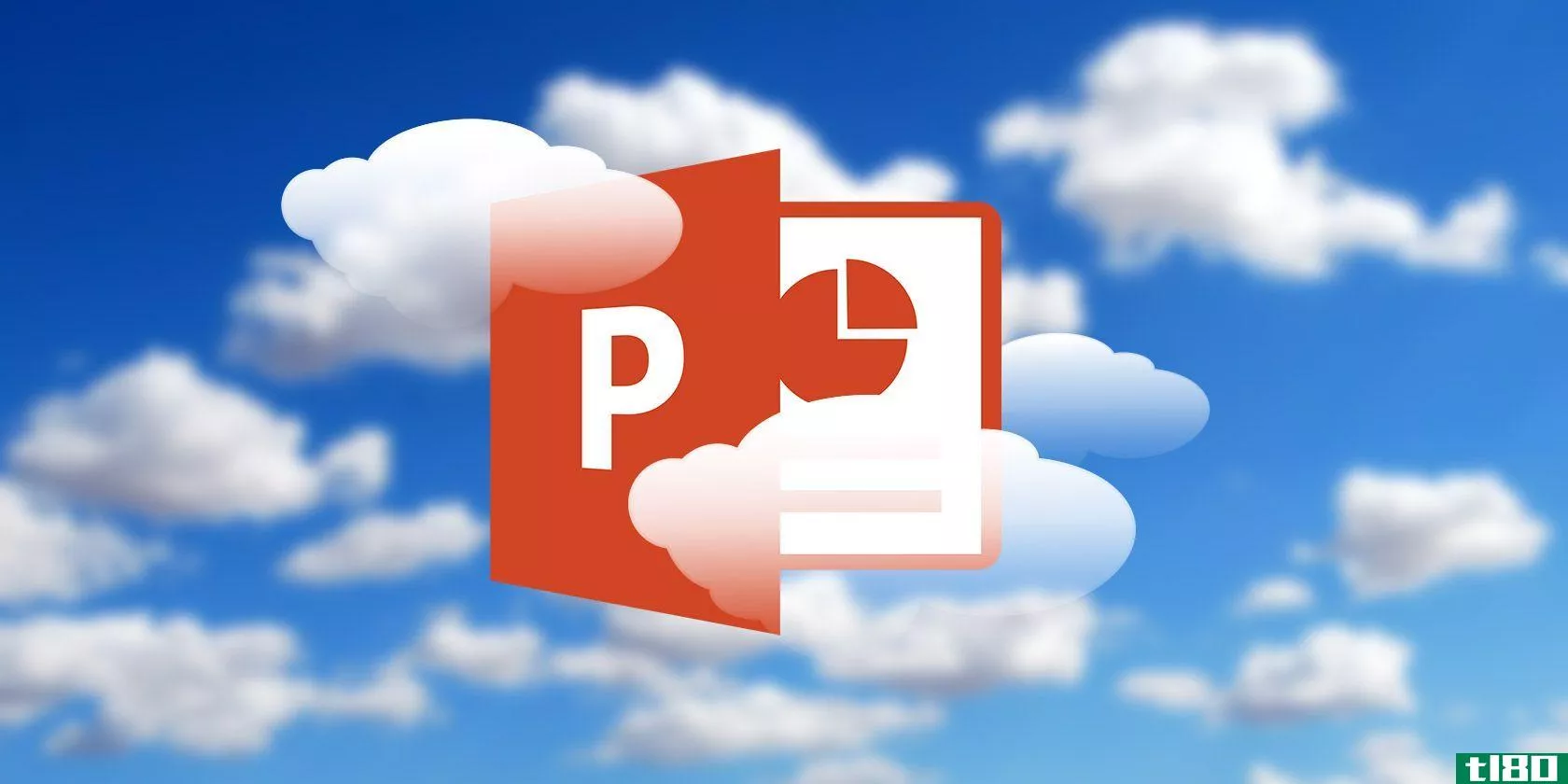
让我们学习在Microsoft PowerPoint中编辑照片和图像的三种简单方法。
方法1:通过拖动裁剪图像
- 转到功能区,然后单击“**”>;“图片”将图像添加到幻灯片中。
- 右键单击图像并单击顶部显示的裁剪按钮。边缘和角上的黑色裁剪控制柄允许您重新调整图像大小。
- 向内或向外拖动其中一个控制柄以裁剪图像。也可以在四条边上等距裁剪(按Ctrl+拖动角点控制柄)或在两条平行边上等距裁剪(按Ctrl+拖动边上的裁剪控制柄)。如果需要,可以拖动图片以重新聚焦要保留的区域。
- 要裁剪到精确的尺寸,请使用“裁剪”按钮旁边的“高度”和“宽度”框。
- 按Esc键完成或单击图片外的任何位置。
方法2:裁剪图像与纵横比
假设你有一张照片,你想把它裁剪成一个正方形或任何一种常见的纵横比——也许你已经把一个PDF文件导入了PowerPoint。PowerPoint允许对多个标准纵横比进行单击式裁剪。
- 单击并选择幻灯片中的图像。
- 转到“图片工具”>;“格式”。在“大小”组中,单击“裁剪”按钮下的下拉箭头。
- 从下拉列表中选择所需的纵横比并将其应用于图像。
- 使用裁剪矩形调整裁剪区域。也可以使用裁剪控制柄调整最终视图。
方法3:将图像裁剪成任意形状
形状填充可以使用裁剪工具进行操作,并用于产生有趣的效果。例如,可以使用圆形来裁剪头照。
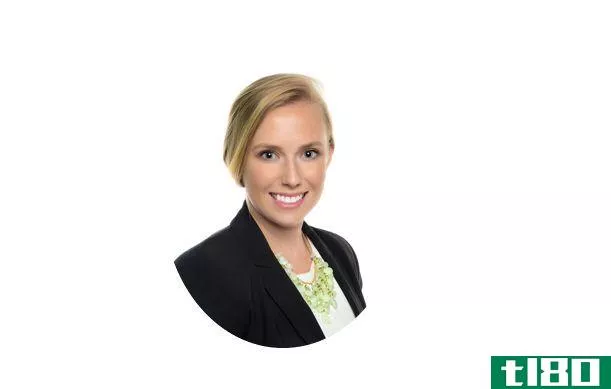
- 转到“**”>;“形状”,然后从可用选项中选择一个形状。选择绘制的形状。
- 单击“绘图工具”>;“格式”。在“形状样式”组中,单击“形状填充”>;“图片”。
- 浏览到所需图片并将其作为形状填充**形状中。
- 单击以选择新形状图片填充。
- 转到“图片工具”>;“格式”。在“大小”组中,单击“裁剪”下的箭头以显示两个裁剪选项。
- 选择填充或适合。
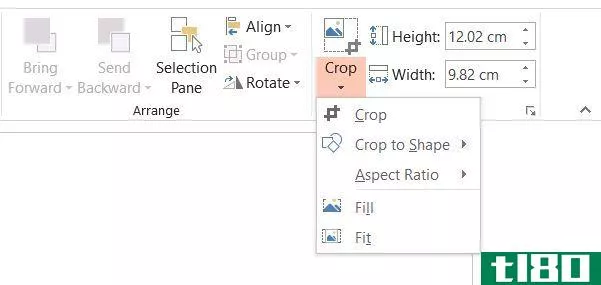
填充与图形的高度或宽度匹配,以最大值为准。Fit设置图片大小,以便图片的高度和宽度都与形状的边界匹配。
与其他作物一样,可以使用裁剪控制柄微调裁剪形状填充在裁剪形状中的位置。在你把它放进PowerPoint之前,你甚至可以在Mac中裁剪一个图像。
PowerPoint有许多解决方案,即使你是设计演示文稿的新手或需要帮助创建专业PowerPoint演示文稿,它也是完美的平台。正如你可能已经猜到的,从几个酷的PowerPoint模板开始是个好主意。
- 发表于 2021-03-24 14:12
- 阅读 ( 183 )
- 分类:互联网
你可能感兴趣的文章
islide如何免费为您的下一次演示增压
任何人都可以使用Microsoft PowerPoint来做一个基本的演示文稿,但并非每个人都能做出一个突出的伟大的演示文稿。我们都坐在一个糟糕的演示中,没有什么令人兴奋的,也不好玩。 ...
- 发布于 2021-03-22 14:12
- 阅读 ( 263 )
如何在microsoft powerpoint中为图像添加画笔效果
如果您知道如何组合其功能,Microsoft PowerPoint 2016可以成为创建有趣图像效果的有力工具。例如,在本文中,我们将向您展示如何为任何图像提供酷画笔效果。 ...
- 发布于 2021-03-24 05:12
- 阅读 ( 204 )
如何在microsoft powerpoint中用图像填充文本颜色
如果你充分发挥PowerPoint的威力,它可以成为一个严肃的图形工具。有足够的选项可以帮助您创建完美的演示文稿。其中一种方法是将文本与正确的图像结合起来——或者更好的方法是,在文本块中**一张图片,用图像“着色”。...
- 发布于 2021-03-25 12:13
- 阅读 ( 211 )
免费powerpoint online与powerpoint 2016:你需要哪一个
你听说过Microsoft PowerPoint用于创建演示文稿,甚至可能以前也使用过它。但是,PowerPoint 2016桌面版值得吗?或者,您能否获得与PowerPoint Online相同的体验? ...
- 发布于 2021-03-26 09:57
- 阅读 ( 209 )
如何在microsoft word中裁剪图片
您可以使用内置的裁剪工具直接从Microsoft Word中的图像中删除不必要的像素。也可以裁剪照片以适合特定形状。以下是如何在Microsoft Word中裁剪图片。 如何在word中裁剪图片 若要在Microsoft Word中裁剪图片,请打开Word文档,添加...
- 发布于 2021-03-31 16:49
- 阅读 ( 309 )
如何将microsoft powerpoint幻灯片保存为图像
...片另存为图像并相应地使用它。下面介绍如何将Microsoft PowerPoint幻灯片保存为图像。 首先,打开PowerPoint,在缩略图窗格中,单击要另存为图像的幻灯片。选定幻灯片后,幻灯片周围会出现一个框。 接下来,单击“文件”选项卡...
- 发布于 2021-03-31 17:11
- 阅读 ( 163 )
如何在microsoft powerpoint中创建word云
...某些关键字来传达演示文稿中真正重要的内容。Microsoft PowerPoint中没有用于创建word云的内置工具,但它仍然可以完成。下面是方法。 安装pro word cloud加载项 尽管有一些第三方应用程序声称可以在microsoftpowpoint中生成wordcloud,但...
- 发布于 2021-03-31 19:09
- 阅读 ( 249 )
如何在microsoft powerpoint中使图像透明
Microsoft PowerPoint提供了一套基本的图像编辑工具,包括更改对象或照片的不透明度的功能。如果需要,甚至可以只更改图像某一部分的透明度。我们来看看! 更改图像或对象的不透明度 如果要使整个对象或图像更透明,请打...
- 发布于 2021-04-01 18:45
- 阅读 ( 160 )
如何在microsoft powerpoint中添加图像标题
...所有者提供适当信用的有效方法。下面是如何在Microsoft PowerPoint中**图像标题。 打开PowerPoint并**要添加标题的图像。要**图像,请导航到“**”选项卡,然后选择“图片”,在“图像”组中找到。 在出现的下拉菜单中,选择要**...
- 发布于 2021-04-01 20:01
- 阅读 ( 168 )
如何在microsoft powerpoint中压缩图像
压缩Microsoft PowerPoint演示文稿中的图像有助于减小演示文稿的总体文件大小,并节省存储该演示文稿的设备上的磁盘空间。下面介绍如何在Microsoft PowerPoint中压缩图像。 请注意,此功能仅适用于桌面版本的Office,而不适用于Office...
- 发布于 2021-04-01 21:04
- 阅读 ( 200 )